Könnyű és gyors Android Root útmutató

Miután rootoltad az Android telefonod, teljes rendszerhozzáférésed lesz, és számos olyan alkalmazást futtathatsz, amelyek root hozzáférést igényelnek.
A SIM-kártyák bizonyos információkat tartalmaznak, amelyek segítenek azonosítani mobiltelefon-fiókját. A SIM lehetővé teszi a telefon azonosítását az Önéként a mobilhálózaton, így hívásokat kezdeményezhet és csatlakozhat a mobilinternethez. A SIM nem biztosított MM#2 hiba csak azokat a felhasználókat érinti, akiknek új SIM-kártyát kell regisztrálniuk.
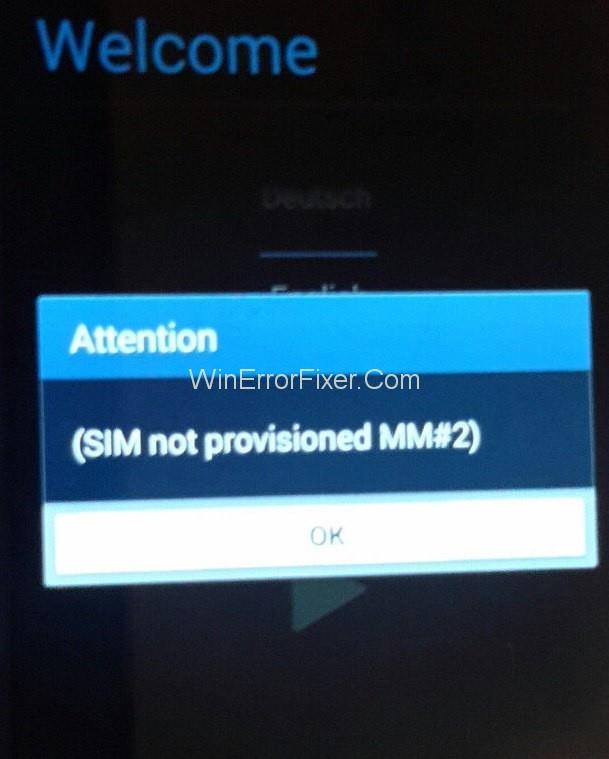
Ha ez a SIM-kártya regisztrációja után is előfordul, az a SIM-kártyával kapcsolatos problémát jelent, amelyet ki kell cserélni. Amikor megjelenik a SIM nem biztosított MM#2 hibaüzenet, visszavezetheti a következők valamelyikére:
Tartalom
1. megoldás: Kapcsolja ki és kapcsolja be a telefont
Az egyik legalapvetőbb dolog, amit tehetünk, egyszerűen kikapcsolni a telefont. Ez kiküszöböli a SIM nem biztosított hibáját.
Hajtsa végre az alapvető lépéseket a telefon újraindításához, és várjon. Néhány pillanat múlva látni fogja, hogy a SIM nem biztosított MM2 hibaüzenet többé nem jelenik meg, és a SIM-kártya aktiválva van.
2. megoldás: A SIM-kártya megfelelő beállítása
Ha nincs probléma a SIM-kártya aktiválásával vagy a hálózattal, akkor lehet, hogy egyszerűen a SIM-kártya rosszul illeszkedik. Ez a SIM formájával kapcsolatos problémák vagy a rosszul kialakított SIM-kártyanyílás miatt lehetséges.
Annak ellenőrzéséhez, hogy a SIM helyesen van-e beállítva/ülve, ki kell kapcsolnia a telefont, majd meg kell keresnie a SIM-kártyát:
1. módszer: Ha régebbi (régi modell telefonja) vagy olcsóbb telefonja van, ezt valószínűleg a hátlap kinyitásával találja meg. El kell távolítania az akkumulátort, hogy hozzáférjen a SIM-kártyanyíláshoz.
2. módszer: A zászlóshajó telefonok vagy a cserélhető akkumulátor nélküli telefonok SIM-kártya nyílása a kézibeszélő oldalán található. Ez tipikusan egy nyílás, amelyre a SIM-kártya be van állítva.
A telefont általában egy kis szerszámmal látják el a foglalat vagy a caddy kivételéhez. A SIM-kártya kivételéhez keresnie kell egy kis lyukat a telefon oldalán, és ebbe kell belenyomnia a szerszámot.
3. megoldás: Lépjen kapcsolatba a szolgáltatóval
A SIM-kártya általában a telefonba való behelyezést követő 24 órán belül automatikusan aktiválódik. Általában három lehetőség áll rendelkezésre az aktiválás engedélyezéséhez, ha ez nem történik meg:
1. módszer: Hívjon bármely automatizált számot.
2. módszer: Küldje el az SMS-t.
3. módszer: Jelentkezzen be egy aktiváló oldalra, amely a szolgáltató webhelyén található.
Mindezek a lehetőségek gyorsak és egyszerűek, de attól függ, hogy a szolgáltató támogatja-e őket vagy sem. A legtöbb esetben a SIM-kártya aktiválódik, és a „SIM nincs hozzárendelve” hiba megoldódik.
4. megoldás: Portolja át simjét egy másik szolgáltatóhoz
Ha a SIM még mindig nincs aktiválva, ideje felhívni a szolgáltatót vagy a hálózatot. Magyarázza el nekik a SIM nem biztosított mm#2 hibaüzenetet és az eddigi lépéseket. Mint fentebb említettük, probléma lehet az aktiváló szerverrel, amely megakadályozza a SIM-kártya aktiválását, és ilyen hibaüzenethez vezethet.
A szolgáltató valószínűleg a vonalban fogja tartani Önt, amíg kivizsgálják és megoldják a problémát, és ha probléma adódik az aktiváló szerverrel, előfordulhat, hogy késik, és a SIM-kártyáját később aktiválják. A másik oldalon megtudhatja a hiba okát és a megoldás lehetséges dátumát.
Ajánlott:
Következtetés
Az eszközön eddig folyamatban lévő „Sim Not Provisioned MM#2” hibának mostanáig el kell tűnnie. A szolgáltatónak némi időbe telhet, vagy némi késéssel megjavítja az eszközt és annak hálózatait.
Előfordulhat, hogy új SIM-kártyát adnak Önnek, vagy módosítanak a hálózaton. A végső kimenet végül is működőképessé és elérhetővé teszi az eszközt és annak hálózatát.
Tehát az mm#2 hibaüzenet hatékonyan és egyszerűen megoldható az általunk megadott módszerekkel.
Miután rootoltad az Android telefonod, teljes rendszerhozzáférésed lesz, és számos olyan alkalmazást futtathatsz, amelyek root hozzáférést igényelnek.
Az Android telefonodon található gombok nem csak a hangerő szabályozására vagy a képernyő felébresztésére szolgálnak. Néhány egyszerű módosítással gyorsbillentyűkké válhatnak egy gyors fotó készítéséhez, zeneszámok átugrásához, alkalmazások elindításához vagy akár a vészhelyzeti funkciók aktiválásához.
Ha a munkahelyeden hagytad a laptopodat, és sürgős jelentést kell küldened a főnöködnek, mit tehetsz? Használd az okostelefonodat. Még kifinomultabb megoldás, ha telefonodat számítógéppé alakítod, hogy könnyebben végezhess több feladatot egyszerre.
Az Android 16 zárképernyő-widgetekkel rendelkezik, amelyekkel tetszés szerint módosíthatja a zárképernyőt, így a zárképernyő sokkal hasznosabb.
Az Android kép a képben módjával lekicsinyítheted a videót, és kép a képben módban nézheted meg, így egy másik felületen nézheted meg, így más dolgokat is csinálhatsz.
A videók szerkesztése Androidon egyszerűvé válik a cikkben felsorolt legjobb videószerkesztő alkalmazásoknak és szoftvereknek köszönhetően. Gondoskodj róla, hogy gyönyörű, varázslatos és elegáns fotóid legyenek, amelyeket megoszthatsz barátaiddal a Facebookon vagy az Instagramon.
Az Android Debug Bridge (ADB) egy hatékony és sokoldalú eszköz, amely számos dolgot lehetővé tesz, például naplók keresését, alkalmazások telepítését és eltávolítását, fájlok átvitelét, egyéni ROM-ok rootolását és flashelését, valamint eszközmentések létrehozását.
Automatikusan kattintó alkalmazásokkal. Nem kell sokat tenned játékok, alkalmazások vagy az eszközön elérhető feladatok használata közben.
Bár nincs varázsmegoldás, a készülék töltésének, használatának és tárolásának apró változtatásai nagyban befolyásolhatják az akkumulátor élettartamának lassítását.
A telefon, amit sokan most szeretnek, a OnePlus 13, mert a kiváló hardver mellett egy évtizedek óta létező funkcióval is rendelkezik: az infravörös érzékelővel (IR Blaster).







